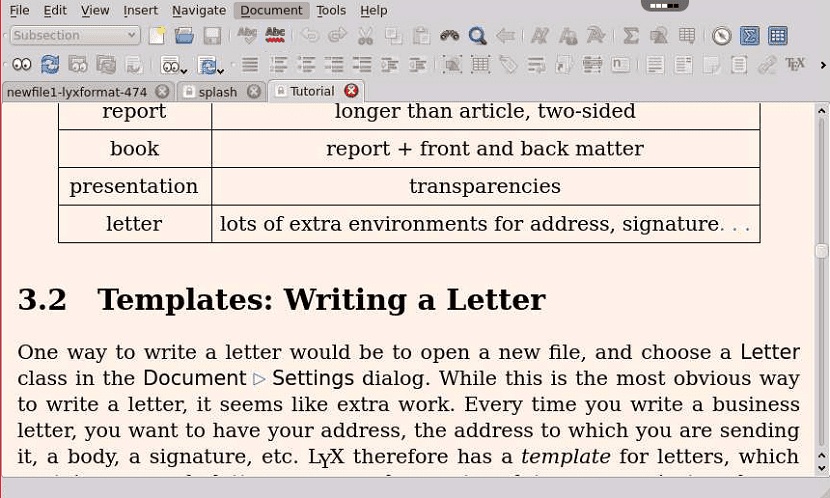
אם אתה אחד האנשים עורך זה מבצע את משימות כתיבת המסמכים עם משוואות, פעולות, נוסחאות, בין היתר. עשוי לעניין אתכם. LyX הוא עורך טקסט קוד פתוח בחינם ומרבים את זה מאפשר עריכת טקסט באמצעות LaTeX, כך שהיא יורשת את כל יכולותיה סימון מדעי, עריכת משוואה, יצירת אינדקס וכו '.
זהו מעבד תמלילים בו המשתמש אינו צריך לחשוב על הפורמט הסופי של עבודתו, אך רק בתוכן ובמבנהו WYSIWYM (מה שאתה רואה זה מה שאתה רוצה לומר) על ראשי התיבות שלו באנגלית.
מעבד התמלילים הנהדר הזה מעודד כתיבת גישה המבוססת על מבנה המסמךלא המראה שלה, שמאפשר לך להתרכז בכתיבה, ולהשאיר את פרטי העיצוב הוויזואלי לשאר התוכנות.
בין המאפיינים העיקריים שלה אנחנו יכולים לבלוט:
ריבוי צורות ומקור פתוח, זה הופך את היישום לזמין לשימוש ב- GNU / Linux, MacOS ו- Windows.
- שילוב עם TeX / LaTeX: ליצור אפילו את המסמכים האקדמיים המורכבים ביותר.
- תבניות מסמכים בחינם - ניתן לקבל את התבניות ולהימנע מבזבוז זמן
- רב לשוני: זה מאפשר לנו להשתמש טוב יותר באפליקציה ולהבין אותה.
- תיעוד מקיף בסגנון וויקי בו תוכלו למצוא את כל הפרטים אודות LyX.
LyX עיצוב אוטומטי על פי סט של כללים שהוגדרו מראש, המספק עקביות מלאה גם במסמכים המורכבים ביותר.
הוא מייצר פלטים מקצועיים ואיכותיים באמצעות LaTeX ברקע, מציע שליטה מלאה בשוליים, כותרות, כותרות תחתונות, רווח בין שורות, כניסות, הצדקה, סימני פריטים ברשימות מרובות רמות, עורך טבלאות מתוחכם ועוד.
במילים פשוטות, LyX מספק דרך נוחה לעריכת מסמכי לטקס. ישנם תפריטים רבים, סרגלי כלים וכדומה, כך שאינך צריך לזכור פקודות LaTeX ביישום זה.
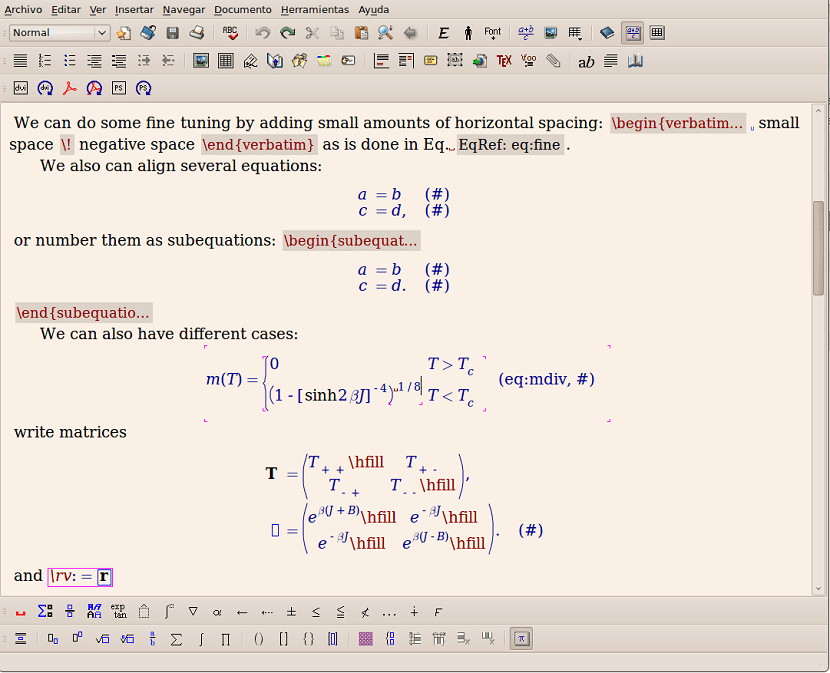
כיצד להתקין את LyX ב- Ubuntu 18.04 LTS ונגזרים?
אם ברצונך להתקין יישום נהדר זה במערכת שלך, עליך לבצע את השלבים הבאים.
הדבר הראשון שאנחנו הולכים לעשות זה לפתוח מסוף במערכת שלנו עם Ctrl + Alt + T ונמשיך להוסיף את המאגר למערכת שלנו באמצעות:
sudo add-apt-repository ppa:lyx-devel/release
לאחר שנעשה זאת, אנו ממשיכים לעדכן את רשימת החבילות והמאגרים באמצעות פקודה זו:
sudo apt-get update
לבסוף אנו יכולים להתקין את היישום עם:
sudo apt-get install lyx
לאחר שהדבר נעשה, נוכל למצוא את היישום בתפריט היישום שלנו מוכן לשימוש.
כיצד להשתמש ב- LyX באובונטו ובנגזרות?
לאחר התקנת היישום, אנו ממשיכים לפתוח אותו, בעודנו נמצאים בתוך LyX נוכל לזהות את סרגל הכלים שבו אנו יכולים לראות כמה מהפונקציות החיוניות ביותר שיש למעבד תמלילים.
אחד הדברים הראשונים שאתה יכול לחפש אם אתה מכיר את קוד LaTeX היכולת להעריך את הקוד, LyX כברירת מחדל אינה מציגה זאת. ניתן להפעיל זאת בתפריט "צפה> צפה במקור"
גם אנו יכולים לייבא קוד LaTeX ליישום על ידי מעבר אל "מסמך> הגדרות> מבוא LaTeX".
זה המקום הם יוכלו להוסיף קוד LaTeX המייבא חבילות, משנה את פריסת המסמך וכו '. כל הדברים שבדרך כלל יהיו חלק מהמסמך שלך שמתחיל ב- LaTeX.
כמו כן, כברירת מחדל, LyX אינה מוגדרת לעבודה עם קבצי .tex, אך ניתן לייבא אותם.
כדי לייבא קובץ .tex ל- LyX, אנחנו עוברים אל "קובץ-> ייבוא-> LaTeX" וכאן נחפש את המסמך אותו אנו רוצים לערוך עם LyX, בסוף העבודה נשמור את המסמך שוב בפורמט .tex
למרות ש- LyX מתאים לרוב מבני LaTeX, אם יש לך אחד שלא מכוסה על ידי LyX, LyX יכניס אותך למצב TeX; ראה »הטמעת פקודות LaTeX משלך» להלן.
בסופו של דבר אתה יכול לבדוק את הוויקי של היישום שם תוכלו למצוא מידע נוסף על היישום, כמו גם פתרונות לבעיות הנפוצות ביותר. ה קישור זה.